Yhdistäminen pariliitettyyn tietokoneeseen (Mac)
Yhteensopiva käyttöjärjestelmä
macOS (versio 11 tai uudempi)
Tarkista seuraavat asiat ennen käytön aloittamista:
- Käytettävän tietokoneen mukaan sisäinen Bluetooth-sovitin on ehkä kytkettävä päälle. Jos et tiedä, miten Bluetooth-sovitin kytketään päälle, tai et ole varma, onko tietokoneessasi sisäinen Bluetooth-sovitin, katso tietokoneen mukana toimitetut käyttöohjeet.
- Aseta tietokoneen kaiutin ON-tilaan (päälle).
Jos tietokoneen kaiutin on asetettu ”POIS” -tilaan, kuulokkeista ei kuulu ääntä.
”POIS” -tilaan, kuulokkeista ei kuulu ääntä.
Tietokoneen kaiutin ON-tilassa (päällä)
-
Herätä tietokone, jos se on valmiustilassa (lepo) tai horrostilassa.
-
Aseta kuulokeyksiköt kyljelleen ja poista ne latauskotelosta.

Kuulokkeet kytkeytyvät päälle automaattisesti.
-
Aseta kuulokeyksiköt molempiin korviin.
Kun kuulokkeet ovat automaattisesti muodostaneet yhteyden viimeksi yhdistettyyn laitteeseen, kuulet ilmoitusäänen, joka ilmoittaa, että yhteys on muodostettu molemmista kuulokeyksiköistä samanaikaisesti. Kun pidät ainoastaan toista kuulokeyksikköä, kuulet ilmoitusäänen siitä kuulokeyksiköstä, jota pidät.
Tarkista yhteyden tila tietokoneessa. Jos sitä ei ole yhdistetty, jatka vaiheeseen
 .
. -
Valitse kuulokkeet käyttämällä tietokonetta.
- Valitse [
 (System Preferences)] - [Bluetooth] näytön alareunan Telakasta.
(System Preferences)] - [Bluetooth] näytön alareunan Telakasta.
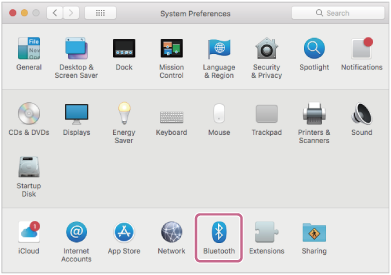
- Napsauta [WF-1000XM5] [Bluetooth]-näytöllä painaen samalla tietokoneen Ctrl-painiketta ja valitse [Connect] ponnahdusvalikosta.
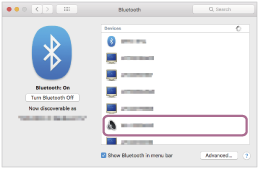
Kuulet yhteyden muodostamisesta ilmoittavan ilmoitusäänen molemmista kuulokeyksiköistä samanaikaisesti. Kun pidät ainoastaan toista kuulokeyksikköä, kuulet ilmoitusäänen siitä kuulokeyksiköstä, jota pidät.
- Valitse [
Vihje
- Yllä oleva toimenpide on esimerkki. Lisätietoja on annettu tietokoneen mukana toimitetuissa käyttöohjeissa.
Huomautus
- Jos musiikin toiston äänenlaatu on heikko, tarkista, että musiikin toistoyhteyksiä tukeva A2DP-toiminto on käytössä tietokoneen asetuksissa. Lisätietoja on annettu tietokoneen mukana toimitetuissa käyttöohjeissa.
-
Jos viimeksi yhdistetty Bluetooth-laite on sijoitettu kuulokkeiden lähelle, kuulokkeet saattavat muodostaa yhteyden laitteeseen automaattisesti, kun kytket kuulokkeet päälle, eivätkä ne ehkä muodosta yhteyttä toiseen laitteeseen.
Jos näin käy, peruuta Bluetooth-yhteys viimeksi yhdistetyssä laitteessa. - Jos tietokonetta ei voida yhdistää kuulokkeisiin, poista kuulokkeiden pariliitostiedot tietokoneesta ja muodosta pariliitos uudelleen. Lisätietoja tietokoneen toiminnoista on annettu tietokoneen mukana toimitetuissa käyttöohjeissa.
